

ساخت اپل آیدی در گوشی های آیفون، مهمترین و اولین قدم استفاده از خدمات اپل بر روی محصولاتی همچون آیفون، آیپد، مک بوک و حتی اپل واچ است. اپل آیدی (Apple ID) یک حساب کاربری است که شما میتوانید با آن به برنامهها و خدمات اپل دسترسی داشته باشید، مانند دانلود برنامهها از App Store، فضای ذخیره iCloud و ویژگیهای iTunes. اگر از دستگاههای اپل استفاده میکنید، باید یک اپل آیدی داشته باشید تا بتوانید از تمامی امکانات آنها استفاده کنید. در این مقاله، نحوه ساخت اپل آیدی در گوشی آیفون و سایت اپل را به صورت کامل توضیح خواهیم داد.
مشخصات و نکات لازم برای ساخت Apple ID
مانند هر حساب کاربری دیگری برای ساخت اپل آیدی، باید اطلاعات شخصی خود را وارد کنید، از جمله نام، نام خانوادگی، ایمیل و رمز عبور، اما بهتر است به این نکته توجه داشت که در مورد Apple ID نسبت به سایر اکانتهایی مثل جیمیل، حساسیت بالاتری وجود دارد. زیرا به دلیل تدابیر امنیتی شدیدی که اپل اتخاذ کرده، درصورتی که مشکلی در خصوص هریک از اطلاعات ارائه شده بوجود بیاید، موانع بسیاری برای بازیابی دستگاه سر راهتان قرار خواهد گرفت. بنابراین نکات زیر را جدی بگیرید و اگر قادر به رعایت آن نیستید حتما برای ساخت اپل آیدی به یک کارشناس خبره در خصوص گوشیهای آیفون مراجعه کنید.
- مشخصات فردی خود را به درستی وارد کنید؛ به خصوص تاریخ تولد که ترتیب وارد کردن آن به صورت سال/روز/ماه است.
- از یک ایمیل شخصی و دائمی استفاده کنید تا بتوانید در صورت فراموشی رمز عبور، آن را بازیابی کنید.
- سؤالات امنیتی را که در مراحل ساخت از شما پرسیده میشود، به دقت تعیین کنید یا عینا از روی آن پرینت بگیرید و به خاطر بسپارید.
- در هر کدام از روشهای ساخت اپل آیدی، ادامه مراحل را برای تکمیل کردن حساب کاربری خود طی کنید تا با استفاده از راهکارهای مختلف (ایمیل پشتیبان، سوالات امنیتی و یا Recovery Key) بتوانید به حساب خود دسترسی پیدا کنید.
پیش نیازهای لازم برای ساخت اپل آیدی
پیش نیازهای لازم برای ساخت Apple ID، شامل دسترسی به اینترنت، ایمیل معتبر و همچنین اطلاعات یک کارت اعتباری برای خرید اپلیکیشنها و محتواهای دیگر در اپل استور است. این اطلاعات شامل دو بخش اطلاعات کارت اعتباری یا حسابهای بانکی (Payment Information) و آدرس (نشانی)های پرداخت (Billing & Shipping Address) میشود.
در هنگام ساخت اپل ای دی ازطریق موبایل این اطلاعات از شما خواسته نمیشود و ارائهی این دو کاملاً اختیاری است اما برای استفاده از اپ استور (برنامههای رایگان) لازم است قسمت آدرس پرداخت را از پنل کاربری خود تکمیل کنید که در مراحل ساخت آن را توضیح خواهیم داد. آدرس پرداخت شامل اطلاعاتی چون کشور، شهر، ایالت، نشانی، کد پستی، شماره تلفن و مشخصات فرد تحویلگیرنده میشود.
البته لازم است بدانید به دلیل تحریمهایی که در کشورمان اعمال شده حتی با در دست داشتن کارت اعتباری بینالمللی، قادر به انجام هیچ پرداختی با استفاده از اپل آیدی نخواهیم بود، بنابراین میتوان در این قسمت از اطلاعات جعلی استفاده کرد. سایتهای بسیاری وجود دارند که با مراجعه به آنها میتوانید از این اطلاعات غیرصحیح و غیرواقعی که مربوط به هیچ شخص حقیقی نیست استفاده کنید. برای خرید برنامه یا افزایش فضای ذخیره سازی iCloude میتوان از فروشگاههای زیربط گیفت کارت تهیه کرد.
ساخت اپل آیدی با شماره تلفن
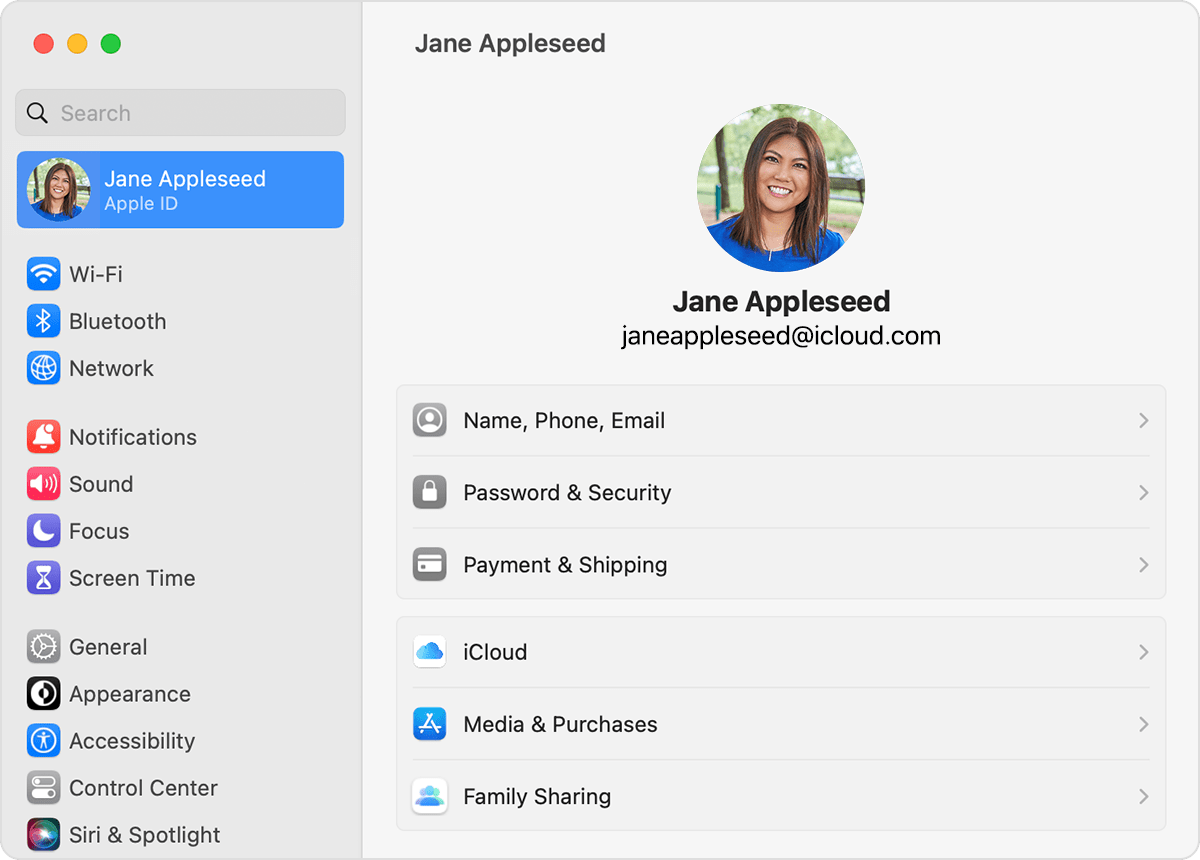
تنها در صورتی که قصد داشته باشید از طریق سایت اپل آیدی بسازید احتیاج به شماره تلفن خواهید داشت و ورود آن برای رسیدن به مراحل بعدی الزامی خواهد بود، بنابراین اگر از گوشی آیفون ۱۳ یا آیتونز برای ساخت اپل آیدی استفاده میکنید، نیازی به وارد کردن شماره تلفن نخواهید داشت. همانطور که گفته شد شماره تلفن ایران توسط اپل تحریم شده، بنابراین برای این کار باید از شمارههای خارجی معتبر استفاده کنید. مراحل ساخت اپل آیدی همراه با شماره تلفن به شرح زیر است:
- به سایت اپل بروید و روی “ساخت اپل آیدی” کلیک کنید.
- ایمیل خود را وارد کنید و روی “ادامه” کلیک کنید.
- اطلاعات شخصی خود را وارد کنید، از جمله نام، نام خانوادگی و تاریخ تولد، و روی “ادامه” کلیک کنید.
- یک رمز عبور قوی برای اپل آیدی خود وارد کنید و رمز عبور را دوباره تأیید کنید.
- سوال امنیتی را انتخاب کنید و پاسخی برای آن وارد کنید. در صورتی که رمز عبور خود را فراموش کنید، این سوال امنیتی به عنوان راهی برای بازیابی رمز عبور شما استفاده خواهد شد.
- ایمیل تأییدی به ایمیل شما ارسال میشود. وارد ایمیل خود شوید و برای تأیید اپل آیدی خود روی لینک موجود کلیک کنید.
- شما به سیاست حفظ حریم خصوصی اپل مراجعه خواهید کرد. متن سیاست را بخوانید و روی “موافقم” کلیک کنید.
- حالا شما به اپل آیدی خود دسترسی دارید و میتوانید از آن برای دسترسی به اپل استور و خدمات دیگر اپل استفاده کنید.
ساخت اپل آیدی بدون شماره با گوشی آیفون
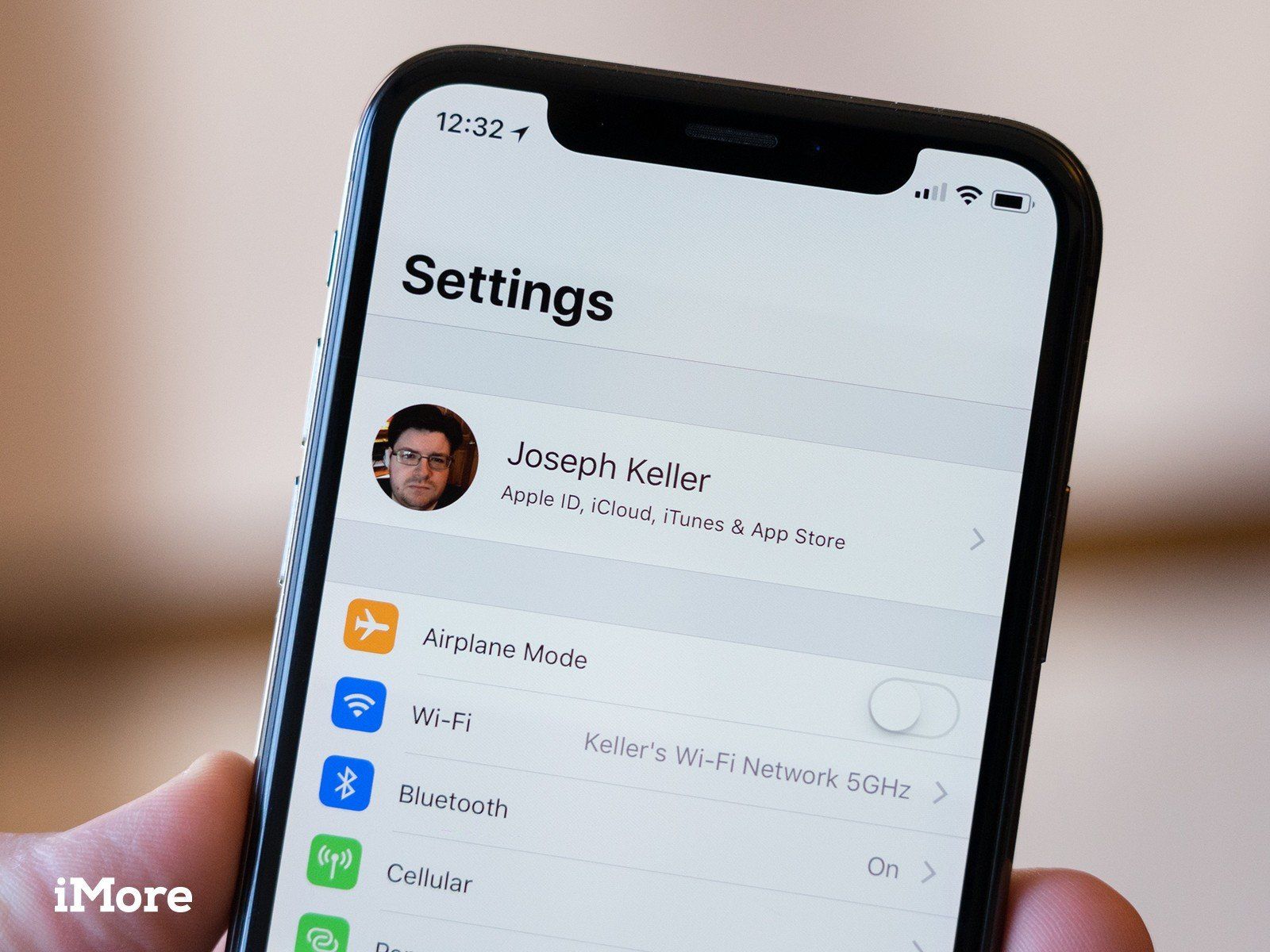
- در گوشی آیفون تنظیمات را باز کنید، روی بنز Sign in to your iPhone ضربه بزنید.
- در صفحهی بازشده روی ?Don’t have an Apple ID or forgot it ضربه بزنید.
- Create Apple ID را انتخاب کنید.
- در قسمت Birthday، Last Name، First Name به ترتیب نام، نام خانوادگی و تاریخ تولد خود را وارد کنید. تاریخ بر حسب تقویم میلادی است لذا با استفاده از سایت time.ir تاریخ تولد شمسی خود را به میلادی تبدیل و در این قسمت وارد کنید سپس روی Next در بالا ضربه بزنید.
- ایمیل اصلی خود را در قسمت Email وارد کنید. این ایمیل شناسهی اصلی اپل ایدی شما هنگام ورود به اکانتتان خواهد بود. همچنین اگر تمایلی به دریافت اخبار و اطلاعرسانیهای اپل ندارید میتوانید گزینهی Apple News & Announcements را خاموش کنید سپس Next را بزنید.
- در قسمت Password، رمز عبور و تکرار آن را در قسمت Verify تایپ کنید. رمز عبور باید حداقل هشت کاراکتر بوده و شامل حداقل یک عدد، حروف بزرگ و کوچک باشد.
- در اینجا باید شماره تلفن خود را وارد کنید اما این مرحله را میتوانید بهراحتی پشت سر بگذارید.
- در این قسمت ?Didn’t get a verification code را انتخاب کنید.
- روی Verify Later ضربه بزنید.
- روی Continue ضربه بزنید.
- در این قسمت با انتخاب Agree در پایین صفحه با قوانین موافقت کنید و در پنجره بعد مجدداً Agree را انتخاب کنید.
- منتظر بمانید تا اپل آیدی شما ساخته شود. پس از ساخته شدن اکانت از شما خواسته میشود تا رمز صفحه قفل را وارد کنید تا اپل آیدی به دستگاه شما متصل شود. هم اکنون اپل آیدی شما ساخته شده و تنها نیاز به فعالسازی دارد.
- برای فعالسازی و تأیید کردن Apple ID روی Verify Email Address ضربه بزنید.
- روی Send Code ضربه بزنید.
- به ایمیل خود مراجعه کنید و از قسمت Inbox آخرین ایمیل حاوی کد تأیید ارسالشده از سوی اپل را در این قسمت وارد کنید. پس از تأیید کردن ایمیل، اکنون حساب شما ساخته شده و آمادهی استفاده است.
جمع بندی
توصیه ما به شما این است که برای افزایش امنیت اپل آیدی خود، از یک رمز عبور قوی استفاده کنید و آن را با دیگران به اشتراک نگذارید. همچنین، اگر در خارج از ایران هستید و شماره تلفن معتبر دارید، بهتر است از تأیید دو مرحله امنیتی استفاده کنید تا اطمینان حاصل شود که اپل آیدی شما از دسترسیهای غیرمجاز محافظت میشود. تایید دو امنیتی به معنی ارسال کد تایید به گوشی آیفون ۱۳ پرو مکس و شماره تماس درج شده در سایت اپل است. در نهایت، توجه داشته باشید اپل آیدی مهمترین دارایی شما است و بهتر است آن را با دقت و با رعایت اصول امنیتی ساخته و مدیریت کنید.


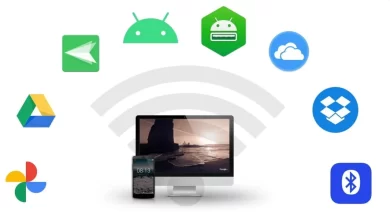

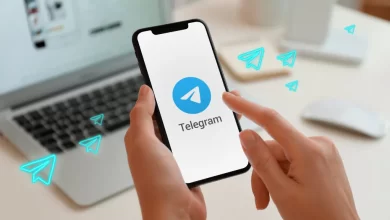

iPone 6+
سلام تو مرحله دوم سوال امنیتی چطور وارد کنیم
برای من گزینه ی didn’t get certification cod نداره
برای من گزینه didn’t get certification code نداره
اپل ایدی ساختم الان یه مدتی به اعلانی برام میاد که vefty your numberاینو باید چیکار کنم؟ایا کاری نکنم مشکلی پیش میاد؟
میخام اپل ایدی اوکی کنم